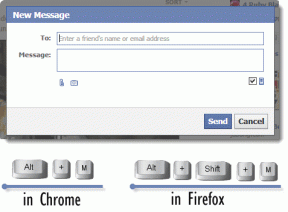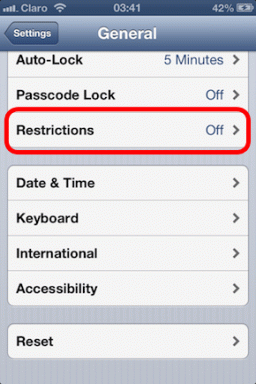Comment mettre à jour PS5 – TechCult
Divers / / July 29, 2023
Salut les joueurs! Prêt à passer au niveau supérieur, à corriger les bugs et à débloquer de nouvelles fonctionnalités et améliorations sur votre PlayStation 5? Si c'est le cas, prenez vos contrôleurs, car dans cet article, nous vous expliquerons comment télécharger et mettre à jour la PS5 à partir d'Internet en mode sans échec et en utilisant le stockage USB. Commençons!

Table des matières
Comment mettre à jour la PS5
Les mises à jour matérielles et logicielles sont importantes assurer le bon fonctionnement de la console. Non seulement cela contribue à l'avancement, mais aussi à la fiabilité. Souvent, la Sony PlayStation 5 reçoit des mises à jour du logiciel système et en informe les utilisateurs. Néanmoins, dans le cas où les mises à jour automatiques ne sont pas activées, nous verrons les méthodes pour les vérifier et les télécharger.
Méthode 1: via Internet
Il est tout simple de télécharger la mise à jour de votre console PlayStation 5 à partir d'Internet. Tout ce dont vous avez besoin est une bonne connexion Internet.
1. Sur l'écran d'accueil, sélectionnez Paramètres, suivie par Système.
2. Dans l'onglet Système, cliquez sur le Logiciel système.
3. Sélectionnez maintenant Mise à jour et paramètres du logiciel système.
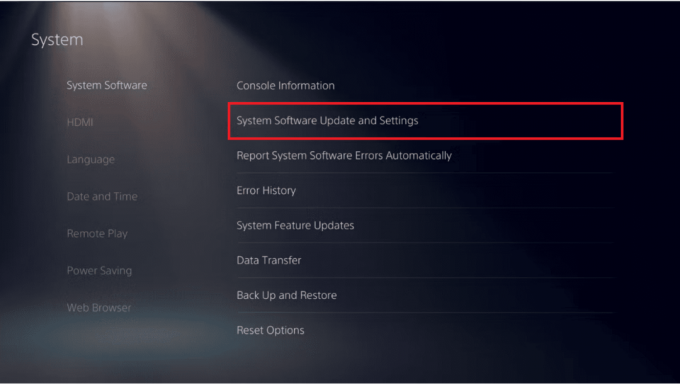
4. Sélectionner Système de mise à jourLogiciel puis cliquez sur Mise à jour via Internet.
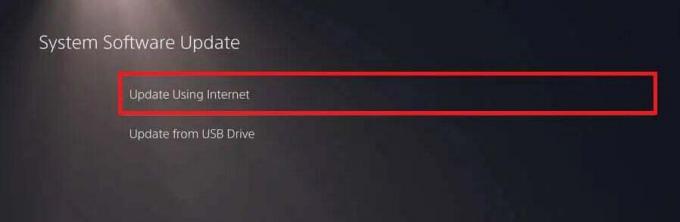
5. Si vous trouvez une nouvelle mise à jour, sélectionnez le Mise à jour option pour terminer le téléchargement et l'installer.
Note: N'éteignez pas la PS5 pendant le processus d'installation.
6. Une fois la mise à jour téléchargée, la PS5 redémarrerait automatiquement et l'installerait.
A lire aussi: Comment partager des captures d'écran PS5 sur un téléphone
Méthode 2: Via le stockage USB
Si vous rencontrez des problèmes avec la connexion Internet ou si vous préférez ne pas l'utiliser pour les mises à jour, vous pouvez également mettre à jour manuellement la PS5 en mode sans échec à l'aide d'un lecteur de stockage USB.
Note: Assurez-vous de sauvegarder toutes les données avant de poursuivre les étapes.
Tout d'abord, nous devons formater la clé USB au format FAT32/exFAT. Vous pouvez suivre notre guide sur 4 façons de formater un disque dur externe en FAT32. Après cela, suivez les étapes mentionnées ci-dessous :
1. Connectez la clé USB au PC et accédez-y via le Explorateur de fichiers.
2. Créez un dossier nommé PS5 et à l'intérieur, créez un sous-dossier nommé Mise à jour.
3. Téléchargez la dernière mise à jour à partir du site officiel PlayStation.
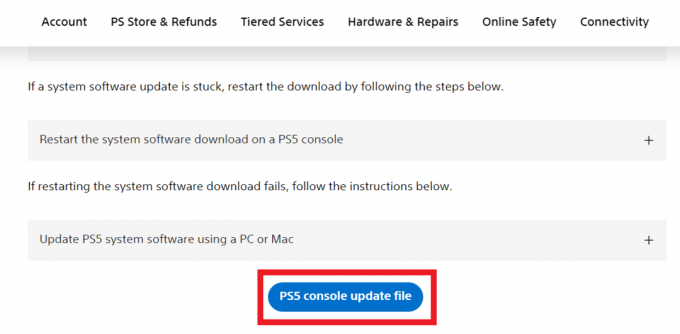
4. Enregistrer le téléchargé PS5UPDATE.PUP dossier dans le MISE À JOUR sous-dossier que vous avez créé sur la clé USB.
5. Éjectez la clé USB du PC et connectez-la à la console.
6. Suivez le chemin : Système > Logiciel système > Mise à jour et paramètres du logiciel système.
7. Sélectionner Système de mise à jourLogiciel puis cliquez sur Mettre à jour à l'aide de Drive.

C'est tout! La PS5 devrait détecter le fichier de mise à jour et faire le reste. N'éteignez pas la console pendant le processus.
A lire aussi: Pouvez-vous utiliser une manette PS5 sur une PS4 ?
Méthode 3: Utilisation du mode sans échec
Si vous rencontrez des problèmes de mise à jour généralement à partir d'Internet et que le processus échoue à plusieurs reprises, vous pouvez essayer de télécharger la mise à jour en mode sans échec. Lorsque vous essayez de mettre à jour la console en mode sans échec, il vous demande si vous souhaitez faire la même chose sur Internet ou utiliser un périphérique de stockage USB. Vous pouvez choisir n'importe lequel d'entre eux. Passons en revue les deux méthodes :
Méthode 3.1: Télécharger la mise à jour depuis Internet en mode sans échec
Pour mettre à jour la PS5 en mode sans échec sur Internet, suivez les étapes mentionnées ci-dessous :
1. appuie sur le Bouton d'alimentation sur le panneau avant de la console pour l'éteindre.
2. Maintenant, appuyez à nouveau et maintenez enfoncé le Bouton d'alimentation et relâchez-le après le deuxième bip.
3. Connectez la manette à la console et appuyez sur la touche Touche PS pour lancer le mode sans échec.
4. Une fois la PS5 démarrée en mode sans échec, sélectionnez Mettre à jour le logiciel système.

5. Dans la fenêtre suivante, sélectionnez Mise à jour via Internet.
6. Une fois la mise à jour effectuée, Redémarrage la console.
Méthode 3.2: Télécharger la mise à jour à l'aide du stockage USB en mode sans échec
Le processus de mise à jour de la PS5 en mode sans échec est similaire au mode normal. Cependant, il vous suffit de démarrer la console en mode sans échec avant d'installer la mise à jour.
1. Suivre étapes 1 à 5 depuis Méthode 2
2. Maintenant, démarrez la PS5 dans Mode sans échec.
3. Une fois qu'il démarre, sélectionnez Mettre à jour le logiciel système.
4. Sélectionnez enfin Mise à jour à partir d'une clé USB.

La console installerait la mise à jour à partir du lecteur USB en mode sans échec uniquement. Redémarrage une fois le processus terminé.
Recommandé: Comment mettre à jour votre manette PS5 sur PC
Nous espérons que notre guide vous a aidé en douceur mettre à jour la console PS5. Si vous avez des questions ou des suggestions pour nous, faites-le nous savoir dans la boîte de commentaires ci-dessous.
Henry est un rédacteur technique chevronné passionné par l'idée de rendre les sujets technologiques complexes accessibles aux lecteurs de tous les jours. Avec plus d'une décennie d'expérience dans l'industrie de la technologie, Henry est devenu une source d'information fiable pour ses lecteurs.